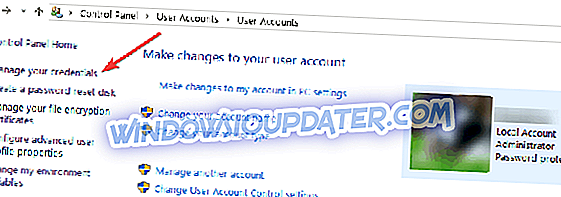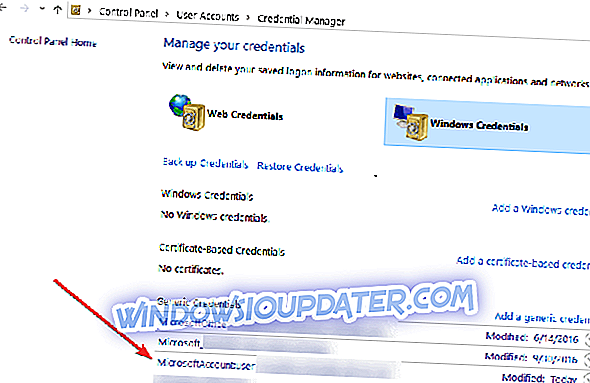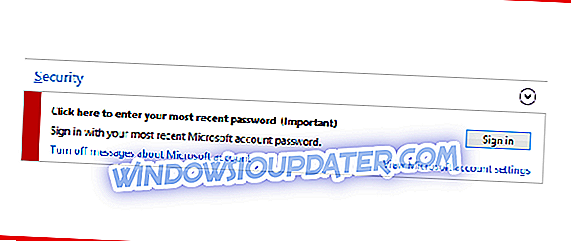Fix Action Center: klik hier om uw meest recente wachtwoord in te voeren (belangrijk)
- Windows-referentie-instellingen wijzigen
- Wijzig de meldingsinstellingen
- Schakel het wachtwoord voor schoon netwerk uit in CCleaner
- Schakel over naar een lokaal account
In Windows 8, Windows 8.1 of Windows 10 is er een specifieke bug die u het bericht geeft dat u uw meest recente wachtwoord moet invoeren. We hebben een oplossing voor dit probleem gevonden. Door de onderstaande regels te volgen, komt u precies te weten wat u moet doen om het bericht ' Klik hier om uw meest recente wachtwoord in te voeren' in Windows 8.1 of Windows 10 op te lossen.

Onder de Action Center-functie in Windows 8.1 of Windows 10 krijgt u ook een rode X met de melding "Klik hier om uw meest recente wachtwoord in te voeren (belangrijk)". Hoewel u hier uw wachtwoord kunt invoeren en dit probleem tijdelijk kunt oplossen, wordt u na een herstart van het besturingssysteem opnieuw gevraagd met dit bericht.
SOLVED: Klik hier om uw meest recente wachtwoord in te voeren
1. Wijzig Windows-referentie-instellingen
- In het Start-venster van Windows 8.1 of Windows 10 moet u beginnen met het schrijven van het volgende: "Configuratiescherm" zonder de aanhalingstekens.
- Het zou automatisch de Control Panel-functie moeten vinden.
- Klik met de linkermuisknop of tik op het pictogram "Configuratiescherm" nadat het zoeken is voltooid.
- Klik of tik in het venster Configuratiescherm op de functie "Gebruikersaccounts en Family Safety".
- Klik in de "Gebruikersaccounts en Family Safety" met de linkermuisknop of tik op de functie "Credential Manager" om deze te openen.
- Klik met de linkermuisknop of tik op de functie "Windows-referenties" om deze te openen.
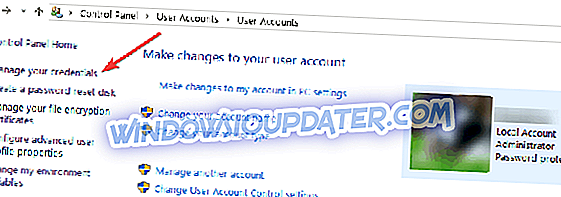
- Zoek naar het "Generic Credentials" -onderwerp in dit venster.
- Klik met de linkermuisknop of tik om "MicrosoftAccount: user = your username" te selecteren
Opmerking: in plaats van "uw gebruikersnaam" in de bovenstaande regel, moet dit de gebruiker zijn die u gebruikt.
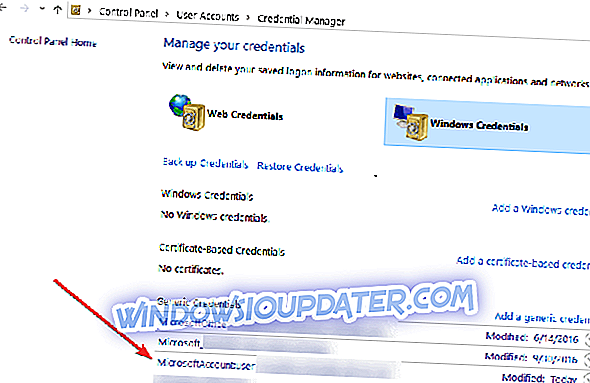
- Klik met de linkermuisknop of tik op de knop "Bewerken" in dit onderwerp.
- In het venster "Bewerken" moet u het wachtwoord dat u gebruikt kunnen wijzigen.
- Nadat u het wachtwoord hebt gewijzigd, klikt u met de linkermuisknop of tikt u op de knop 'Opslaan'.
- Sluit alle vensters die u tot nu toe hebt geopend.
- Start uw Windows 8.1- of Windows 10-apparaat opnieuw op.
- Nadat het apparaat is opgestart, controleert u nogmaals of u nog steeds het bericht krijgt: "Klik hier om uw meest recente wachtwoord in te voeren (belangrijk)".
2. Meldingsinstellingen wijzigen
Als alleen de melding zelf u nog steeds hoofdpijn bezorgt, zult u ontdekken hoe u het in de onderstaande stap kunt uitschakelen.
- Beweeg de muiscursor vanuit het startscherm in Windows 8.1 naar de rechterbovenhoek van het scherm.
- Klik met de linkermuisknop of tik op de functie "Instellingen"
- Klik met de linkermuisknop of tik op de functie "PC-instellingen wijzigen".
- Klik met de linkermuisknop of tik op de functie "Zoeken en apps".
- Klik met de linkermuisknop of tik op de functie "Meldingen".
- Nu kunt u in het menu dat wordt weergegeven de melding voor dit specifieke probleem uitschakelen.
Als u de meldingsinstellingen in Windows 10 wilt wijzigen, gaat u naar Instellingen> Systeem> Meldingen en acties en schakelt u de respectieve meldingen uit.

3. Schakel schoon netwerkwachtwoord in CCleaner uit
Als u de CCleaner-toepassing gebruikt met uw Windows 8.1- of Windows 10-apparaat, moet u de onderstaande instructies volgen, omdat deze toepassing ook het systeem kan hinderen en u het volgende kunt geven: "Klik hier om uw meest recente wachtwoord in te voeren (belangrijk) "Bericht.
- Open het CCleaner-applicatiemenu.
- Ga naar de sectie "Windows Verkenner" op CCleaner.
- Nu moet u vanaf hier de optie uitschakelen om het "Netwerkwachtwoord" te wissen.
- Sla de aangebrachte wijzigingen op en sluit de CCleaner-toepassing.
- Start uw Windows 8.1- of Windows 10-apparaat opnieuw op.
- Controleer nogmaals of dit bericht nog steeds wordt weergegeven nadat het apparaat is opgestart.
4. Schakel over naar een lokaal account
Sommige Windows 10-gebruikers hebben bevestigd dat ze dit probleem hebben opgelost door over te schakelen naar een lokaal account. Schakel vervolgens terug naar uw Microsoft-account en dat zou het moeten zijn.
De bovenstaande stappen kunnen u helpen om uw "Klik hier om uw meest recente wachtwoord (belangrijk)" bericht in Windows 8.1 en Windows 10 in te voeren. Als u nog vragen heeft over dit specifieke onderwerp, schrijf ons dan in de comments hieronder en we zullen je verder helpen met dit probleem.